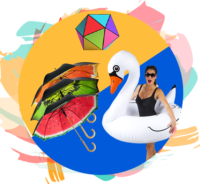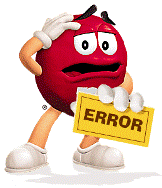 Приветствую любителей творчества!
Приветствую любителей творчества!
Как создавать музыкальные открытки без проблем? Небольшая работа над частыми ошибками позволит не терять время и нервы.
Музыкальные открытки в интернете пользуются все большей популярностью, желающих научиться делать такую красоту для души и на радость людям становится все больше.
Создание музыкальной открытки дело простое, когда сделаете уже десятую, но на первых открытках многие совершают одни и те же ошибки.
Основная ошибка
Картинка вставляется в визуальном редакторе конструктора сайтов, а в коде прописывается адрес (ссылка) на картинку относительно файла открытки, которые пока еще находятся в компьютере.
Именно поэтому очень важно, прежде чем вставлять картинки, файл открытки нужно сохранить рядом с папкой, в которой лежат картинки. Тогда ссылка на картинку сразу пропишется правильно.
Если посмотрите, как выглядит ссылка на картинки в коде файла открытки в этом случае, то она выглядит так drug/kart.jpg, где drug – папка с картинками и kart.jpg название файла картинки.
Как видите ссылка в данном случае короткая, прописана относительно места нахождения файла открытки.
Это удобно, потому что не нужно прописывать полный адрес (ссылку) на картинку. Ссылка прописывается сразу при создании открытки.
Напоминаю еще раз! Даже если вы ничего сейчас пока не поняли, перед тем как вставлять картинки в открытку делайте всегда одну и ту же простую вещь — сохраните файл открытки в программе Dreamwever (даже если файл еще совсем пустой) рядом с папкой, в которой лежат картинки!
Сохранить файл открытки в Dreamwever – выберите в меню: «Файл», «Сохранить как…», в выпавшем окне найдите папку, где лежат картинки и рядом с этой папкой и сохраните.
Ссылка на картинку также может быть прописана универсально — через доменное имя. Для этого вначале необходимо загрузить папку с картинками на хостинг. Тогда ссылка на картинку будет выглядеть http://Domen/drug/kart.jpg
В этом случае картинки на открытке будут всегда открываться и в Dreamwever и на готовой открытке, по ссылке с хостинга.
Такую ссылку нужно прописывать в Dreamwever вручную – в визуальном редакторе вставить в окошко Src на нижней панели инструментов полную ссылку. Это можно сделать и во вкладке «код».
Частые ошибки связаны с воспроизведение музыки.
Вставка аудиоплеера — это последний штрих на открытке и… музыка не играет!
В чем может быть дело?
Первая ошибка заключается в том, что нужно предварительно загрузить аудиофайл на хостинг в папку audio и в коде плеера правильно прописать ссылку на аудиофайл.
Вторая ошибка. Аудиофайл загружен на хостинг, но возможна ошибка в написании ссылки на файл.
Ссылку на аудиофайл проверить просто. Вставьте её в адресную строку браузера, аудиофайл должен проигрываться.
Третья ошибка. При копировании кода или при вставке в код файла открытки потерян кусочек кода или лишний символ закрался в код – это может быть просто пробел. Найти ошибку бывает сложно, проще скопировать еще раз правильный код и аккуратно вставить.
P.S. Обязательно напишите в комментариях, какие трудности у вас возникают при создании музыкальной открытки. Ваш комментарий может дать тему для следующей статьи.
Заберите курс как создавать музыкальные открытки
![]()